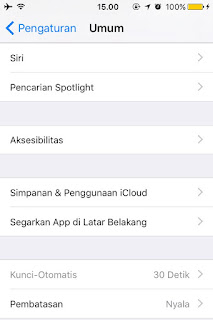Sejarah Singkat Google
ulasteknologi- Assalamu'alaikum salam sejahtera untuk kita semua. Mudah-mudahan dalam menjalani hari-hari kita ada dalam lindungan Tuhan Yang Maha Esa.
Siapa sih yang gak tau Google? Pasti semua orang tau Google. Tapi tidak semua orang mengetahui mengenai sejarah Google.
Untuk itu saya akan membahas sejarah Google. Tapi sebelumnya ikuti saya yah, untuk membuat artikel yang bermanfaat lagi kedepannya.
Google LLC adalah sebuah perusahaan multinasional Amerika Serikat yang khusus pada jasa dan produk internet.Produk-produk tersebut meliputi teknologi pencarian, komputasi web, perangkat lunak,dan periklanan daring. Sebagian laba atau keuntungannya dari Adwords.
"Baca Juga Sejarah Singkat Facebook
Google didirikan pada 4 September 1998, di Menlo Park, California, Amerika Serikat yang berkantor pusat di Mountain View, California, Amerika.
Pendiri Google yaitu Larry Page dan Sergey Brin, sedangkan CEO dari Google yaitu Sundar Pichai ( 2 Oktober 2015 ).
Google ini mempunyai organisasi induk yaitu Alphabet Inc ( 2015 ).
Siapa sih yang gak tau Google? Pasti semua orang tau Google. Tapi tidak semua orang mengetahui mengenai sejarah Google.
Untuk itu saya akan membahas sejarah Google. Tapi sebelumnya ikuti saya yah, untuk membuat artikel yang bermanfaat lagi kedepannya.
Google LLC adalah sebuah perusahaan multinasional Amerika Serikat yang khusus pada jasa dan produk internet.Produk-produk tersebut meliputi teknologi pencarian, komputasi web, perangkat lunak,dan periklanan daring. Sebagian laba atau keuntungannya dari Adwords.
"Baca Juga Sejarah Singkat Facebook
Google didirikan pada 4 September 1998, di Menlo Park, California, Amerika Serikat yang berkantor pusat di Mountain View, California, Amerika.
Pendiri Google yaitu Larry Page dan Sergey Brin, sedangkan CEO dari Google yaitu Sundar Pichai ( 2 Oktober 2015 ).
Google ini mempunyai organisasi induk yaitu Alphabet Inc ( 2015 ).
Gimana sahabat menambah ilmu pengatahuan anda? Apakah artikel ini membantu? Silahkan untuk berkomentar
Demikian yang dapat saya sampaikan. Semoga bermanfaat khususnya untuk saya umumnya untuk kita semua. Jika dirasa artikel ini bermanfaat silahkan share atau bagikan melalui media sosial sahabat. Terima kasih telah berkunjung
Wassalamu'alaikum
sumber : Wikipedia